MJPEG وAVI هما تنسيقان شائعان للفيديو، ولكل منهما خصائصه الفريدة وتوافقه. إذا وجدت نفسك في موقف يكون لديك فيه ملفات MJPEG (Motion JPEG) ولكنك تحتاج إليها بتنسيق AVI (Audio Video Interleave)، فقد تتساءل عن كيفية القيام بعملية التحويل.
سترشدك هذه المقالة خلال عملية التحويل من MJPEG إلى AVI، مما يتيح لك الانتقال بسلاسة بين التنسيقات والاستمتاع بمقاطع الفيديو الخاصة بك على نطاق أوسع من الأجهزة والبرامج. دعونا نتعمق ونستكشف ما هو بسيط حتى الآن طرق فعالة لتحويل الملفات مثل MJPEG إلى AVI.
المحتويات: الجزء 1. كيف يمكنني تحويل ملف MJPEG إلى AVI دون فقدان الجودة؟الجزء 2. أدوات مجانية عبر الإنترنت لتحويل MJPEG إلى تنسيق AVIالجزء 3. ما هي الاختلافات بين MJPEG وAVI؟الجزء 4. الخط السفلي
الجزء 1. كيف يمكنني تحويل ملف MJPEG إلى AVI دون فقدان الجودة؟
إذا كانت لديك ملفات MJPEG وتحتاج إلى تحويلها إلى تنسيق AVI دون المساس بجودة الفيديو، فهناك العديد من الأدوات المتاحة التي يمكنها مساعدتك في تحقيق هذه المهمة. أحد هذه الحلول الموثوقة هو iMyMac Video Converter. بفضل واجهته سهلة الاستخدام وإمكانيات التحويل القوية، يوفر هذا البرنامج طريقة فعالة ومباشرة لتحويل ملفات MJPEG إلى تنسيق AVI مع الحفاظ على جودة الفيديو الأصلية.
iMyMac Video Converter هو أداة متعددة الاستخدامات تدعم مجموعة واسعة من تنسيقات الفيديو، بما في ذلك MJPEG وAVI. ويستخدم خوارزميات التحويل المتقدمة للتأكد من أن ملف AVI الناتج يحافظ على نفس الوضوح والدقة مثل ملف MJPEG الأصلي. بالإضافة إلى ذلك، يوفر البرنامج خيارات تخصيص متنوعة، مما يسمح لك بضبط الإعدادات مثل الدقة، معدل الإطارومعدل البت وفقًا لتفضيلاتك.
فيما يلي دليل خطوة بخطوة حول كيفية تحويل MJPEG إلى AVI باستخدام iMyMac Video Converter:
- قم بتحميل برنامج تحويل الفيديو من موقع iMyMac الرسمي (https://www.imymac.com/video-converter). قم بتثبيته على جهاز الكمبيوتر الخاص بك باتباع الإرشادات التي تظهر على الشاشة.
- قم بتشغيل iMyMac Video Converter وحدد خيار "إضافة أو اسحب الملفات هنا لبدء التحويل" لإضافة ملفات MJPEG من وحدة التخزين المحلية التي ترغب في تحويلها واستيرادها إلى التطبيق.
- انقر فوق قسم "تحويل التنسيق" من الجانب العلوي الأيسر واختر AVI كتنسيق الإخراج المطلوب. إذا لزم الأمر، يمكنك أيضًا تغيير الخيارات الإضافية مثل موسيقى الخلفية والترجمات وغيرها.
- انقر فوق "حفظ" ثم حدد المجلد الهدف لملفات AVI المحولة.
- بعد تحديد الخيارات واختيار المجلد الوجهة، انقر فوق الزر "تصدير" لبدء التحويل من MJPEG إلى AVI. سيبدأ البرنامج في تحويل ملفاتك مع الحفاظ على الجودة الأصلية.

لتلخيص ذلك، يعد iMyMac Video Converter تطبيقًا جديرًا بالثقة يعمل على تبسيط عملية تحويل ملفات MJPEG إلى تنسيق AVI دون التضحية بالجودة. يمكنك بسهولة تحويل ملفات MJPEG الخاصة بك إلى AVI أو إلى ملفات أخرى مثل MP4 واستمتع بتشغيل فيديو لا تشوبه شائبة على مجموعة متنوعة من الأجهزة والتطبيقات من خلال اتباع الإجراءات الموضحة أعلاه.
الجزء 2. أدوات مجانية عبر الإنترنت لتحويل MJPEG إلى تنسيق AVI
في حين أن البرامج المتميزة مثل iMyMac Video Converter تقدم حلاً شاملاً لتحويل MJPEG إلى AVI، إلا أن هناك أيضًا أدوات مجانية متاحة عبر الإنترنت يمكنها إنجاز المهمة. في هذا القسم، سوف نقدم بعض المنصات الشائعة عبر الإنترنت التي تسمح لك بتحويل ملفات MJPEG إلى تنسيق AVI بسرعة ودون عناء.
Convertio.co
Convertio.co هو محول ملفات مجاني عبر الإنترنت يدعم أكثر من 309 تنسيقات ملفات مختلفة، بما في ذلك المستندات والصور وجداول البيانات والكتب الإلكترونية والمحفوظات والعروض التقديمية والصوت والفيديو. إنها أداة بسيطة وسهلة الاستخدام يمكن استخدامها لتحويل الملفات دون الحاجة إلى تثبيت أي برنامج.
لاستخدام Convertio.co، ما عليك سوى تحميل الملف الذي تريد تحويله وتحديد التنسيق الذي تريد تحويله إليه. ستبدأ عملية التحويل على الفور وسيكون الملف المحول متاحًا للتنزيل بمجرد الانتهاء.
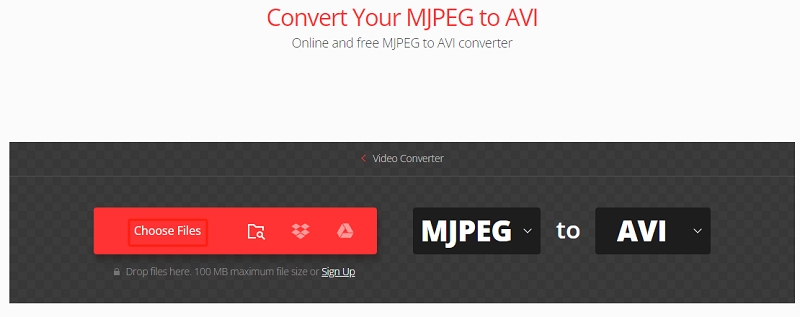
فيما يلي بعض ميزات موقع Convertio.co:
- يدعم أكثر من 309 تنسيقات ملفات مختلفة
- بسيطة وسهلة الاستخدام
- لا حاجة لتركيب البرامج
- سرعات تحويل عالية
- آمنة وموثوقة
يعد Convertio.co أداة رائعة لتحويل الملفات لمجموعة متنوعة من الأغراض. على سبيل المثال، يمكنك استخدامه لتحويل ملف وثيقة كلمة إلى ملف PDF بحيث يمكن فتحه على أي جهاز، أو يمكنك تحويل صورة إلى تنسيق مختلف بحيث يمكن استخدامها على موقع ويب. Convertio.co هو محول ملفات مجاني وسهل الاستخدام ويعد خيارًا رائعًا لأي شخص يحتاج إلى تحويل الملفات بشكل منتظم.
OnlineConvertFree.com
Onlineconvertfree.com عبارة عن منصة تحويل متعددة الاستخدامات عبر الإنترنت تدعم مجموعة واسعة من تنسيقات الملفات، بما في ذلك MJPEG وAVI. فهو يوفر واجهة سهلة الاستخدام ولا يتطلب أي تثبيت للبرامج، مما يجعله مناسبًا للتحويلات أثناء التنقل. إليك كيفية تحويل MJPEG إلى AVI باستخدام Onlineconvertfree.com:
- قم بزيارة Onlineconvertfree.com. انتقل إلى موقع Onlineconvertfree.com باستخدام متصفح الويب المفضل لديك.
- تحميل ملف MJPEG. انقر فوق الزر "اختيار ملف" وحدد ملف MJPEG الذي تريد تحويله من جهاز الكمبيوتر الخاص بك. وبدلاً من ذلك، يمكنك أيضًا سحب الملف وإسقاطه في المنطقة المخصصة.
- حدد AVI كتنسيق الإخراج. في القائمة المنسدلة "تحويل إلى"، اختر AVI كتنسيق الإخراج المطلوب.
- ابدأ التحويل. انقر على زر "تحويل" لبدء عملية التحويل. سيقوم موقع الويب بمعالجة ملف MJPEG الخاص بك وتوفير رابط تنزيل لملف AVI المحول بمجرد أن يصبح جاهزًا.
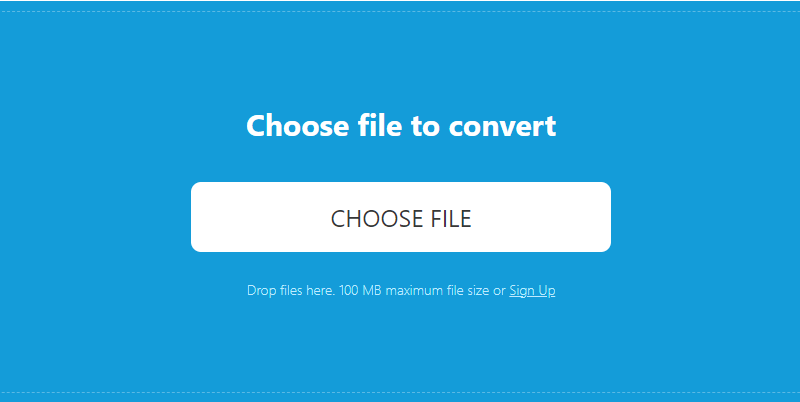
VideoConverter.com
VideoConverter.com هو محول فيديو مجاني عبر الإنترنت يسمح لك بتحويل مقاطع الفيديو إلى مجموعة متنوعة من التنسيقات المختلفة، بما في ذلك MP4 أو AVI أو MPEG أو FLV أو 3GP أو MKV أو h264 أو h265. إنه تطبيق ويب يقوم بتحويل ملفات الفيديو، مما يسمح لك بتغيير تنسيق الفيديو أو دقته أو حجمه مباشرة في متصفحك.
فيما يلي بعض التفاصيل الإضافية حول VideoConverter.com:
- VideoConverter.com هو تطبيق ويب، لذا لا تحتاج إلى تنزيل أي برنامج لاستخدامه.
- وهو يدعم مجموعة واسعة من تنسيقات الفيديو، بما في ذلك MP4 أو AVI أو MPEG أو FLV أو 3GP أو MKV أو h264 أو h265.
- يقدم موقع VideoConverter.com مجموعة متنوعة من إعدادات الإخراج، بحيث يمكنك تخصيص الملف المحول حسب احتياجاتك.
- إنها خدمة آمنة وموثوقة. لا يتم تخزين ملفاتك على خوادم VideoConverter.com، ويتم حذفها بعد اكتمال التحويل.
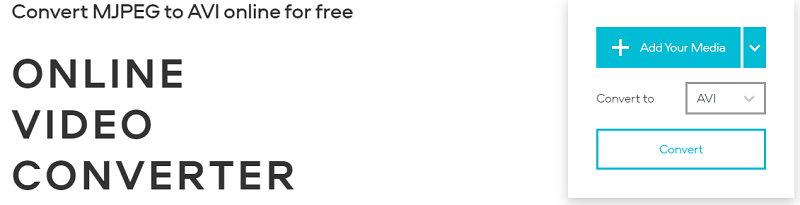
فيما يلي بعض القيود المفروضة على VideoConverter.com:
- الحد الأقصى لحجم الملف للتحويلات المجانية هو 100 ميغابايت.
- هناك حد يومي لتحويل مجاني واحد.
- تبدأ الخطط المدفوعة بسعر 9.95 دولارًا أمريكيًا شهريًا وتزيل حجم الملف وحدود التحويل اليومية.
- قد لا يتمكن com من تحويل جميع مقاطع الفيديو بنجاح.
بشكل عام، يعد VideoConverter.com خيارًا رائعًا لأي شخص يحتاج إلى تحويل مقاطع الفيديو إلى مجموعة متنوعة من التنسيقات المختلفة. إنه مجاني للاستخدام، وسهل الاستخدام، وسريع. إذا كنت بحاجة إلى تحويل مقاطع الفيديو بشكل منتظم، فقد تحتاج إلى التفكير في خطة مدفوعة لإزالة حجم الملف وحدود التحويل اليومية.
الجزء 3. ما هي الاختلافات بين MJPEG وAVI؟
MJPEG (Motion JPEG) وAVI (Audio Video Interleave) هما تنسيقان شائعان للفيديو يخدمان أغراضًا مختلفة ولهما خصائص مميزة. يمكن أن يساعدك فهم الاختلافات بين هذه التنسيقات في اتخاذ قرارات مستنيرة عندما يتعلق الأمر بتشفير الفيديو وتوافقه وتشغيله. دعونا نستكشف أوجه الاختلاف بين MJPEG وAVI:
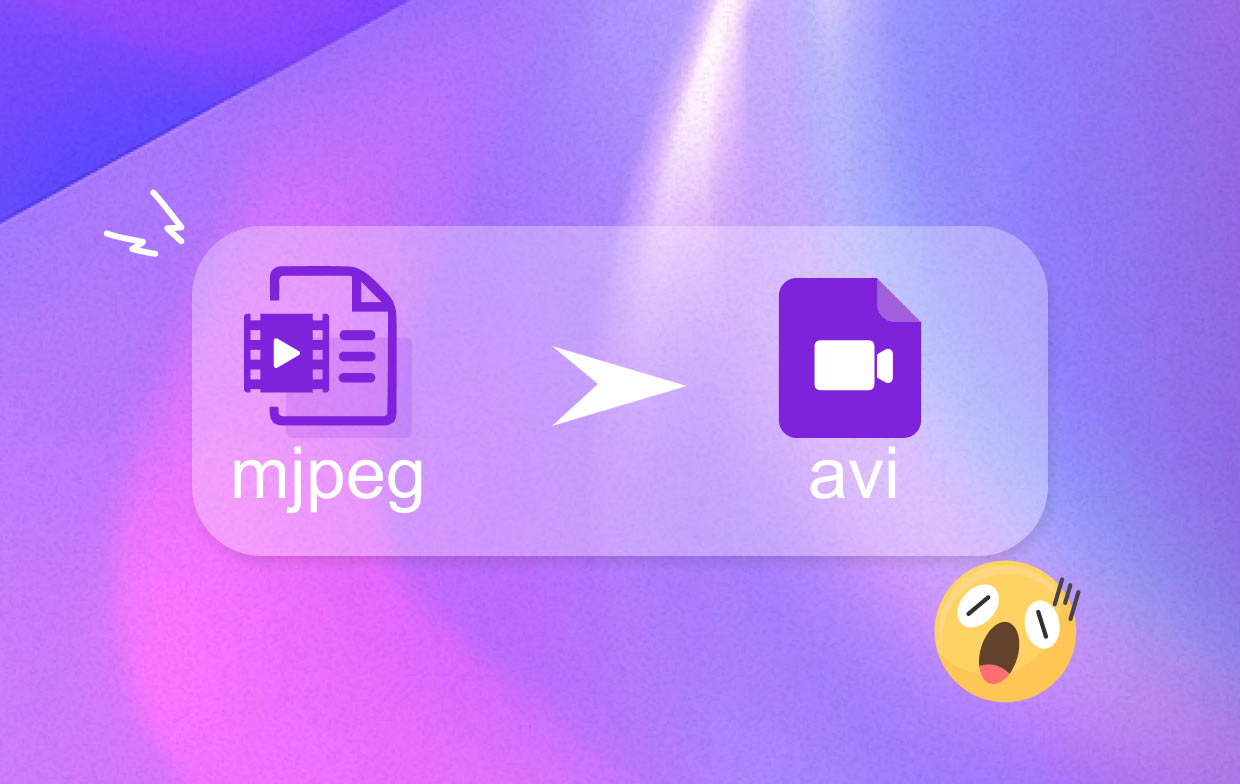
MJPEG هو تنسيق فيديو يستخدم إطارات JPEG (Joint Photography Experts Group) الفردية لتشفير تسلسلات الفيديو. يتم ضغط كل إطار بشكل مستقل، مما ينتج عنه أحجام ملفات كبيرة ولكن صور عالية الجودة. يوفر MJPEG ضغطًا بدون فقدان، مما يعني عدم فقدان جودة الصورة أثناء الضغط.
AVI هو تنسيق حاوية يمكنه استخدام العديد من برامج ترميز الفيديو للضغط، مثل DivX أو XviD أو H.264. يمكن أن تستخدم ملفات AVI طرق الضغط التي تحتوي على فقدان أو فقدان البيانات، اعتمادًا على برنامج الترميز المستخدم. تسمح هذه المرونة بأحجام ملفات أصغر مقارنةً بـ MJPEG ولكنها قد تؤدي إلى فقدان بعض الشيء لجودة الصورة اعتمادًا على برنامج الترميز المختار وإعدادات الضغط الخاصة به.
تتكون ملفات MJPEG من سلسلة من صور JPEG الفردية، والتي يتم ترميزها عادةً بمعدل إطارات ثابت. كل إطار مستقل ومكتفي بذاته، مما يجعل من السهل الوصول إلى إطارات معينة وتحريرها داخل الفيديو. ومع ذلك، يمكن أن تؤدي الإطارات الفردية إلى أحجام ملفات أكبر مقارنة بتنسيقات الفيديو المضغوطة الأخرى.
ملفات AVI هي ملفات حاوية يمكن أن تحتوي على بيانات الصوت والفيديو، بالإضافة إلى بيانات التعريف الإضافية. لديهم بنية أكثر تعقيدًا، مع بيانات الصوت والفيديو المتداخلة في أجزاء في جميع أنحاء الملف. تسمح هذه البنية بالمزامنة بين تدفقات الصوت والفيديو وتدعم ميزات إضافية مثل المسارات الصوتية المتعددة والترجمات.
الجزء 4. الخط السفلي
بعد استكشاف الأساليب والأدوات المختلفة لتحويل MJPEG إلى AVI، إحدى الأدوات المميزة هي iMyMac Video Converter. فهو يقدم حلاً شاملاً بواجهته سهلة الاستخدام وإمكانيات التحويل القوية وخيارات التخصيص.
في الختام، يعد iMyMac Video Converter أداة موصى بها للغاية لتحويل MJPEG إلى AVI. إن واجهته سهلة الاستخدام والتحويل عالي الجودة ودعم التنسيق الواسع وخيارات التخصيص والميزات الإضافية والموثوقية تجعله خيارًا ممتازًا لأي شخص يتطلع إلى تحويل ملفات الفيديو. سواء كنت مستخدمًا مبتدئًا أو محترفًا ذو خبرة، فإن iMyMac Video Converter يوفر حلاً سلسًا وفعالًا لاحتياجات تحويل الفيديو الخاصة بك.



